Come riordinare le pagine della griglia
Se la mappa in uso è complessa, è possibile includere più pagine della griglia e quindi rinominarle e riordinarle. In questo argomento sono disponibili istruzioni dettagliate per l'esecuzione di queste operazioni.
È possibile includere una o più pagine della griglia per semplificare la visualizzazione della mappa e per mantenerla organizzata e leggibile. È ad esempio possibile inserire tutti i collegamenti e i functoid correlati alle informazioni di intestazione su una pagina e quindi inserire tutti i collegamenti e i functoid correlati al corpo della mappa in un'altra pagina. È quindi possibile rinominare e riordinare le pagine della griglia create.
Prerequisiti
Queste istruzioni richiedono che BizTalk Mapper sia in esecuzione.
Per aggiungere e rinominare una pagina della griglia
Fare clic con il pulsante destro del mouse sul pannello delle schede della pagina e quindi scegliere Aggiungi pagina. Una nuova pagina verrà inserita nella mappa.
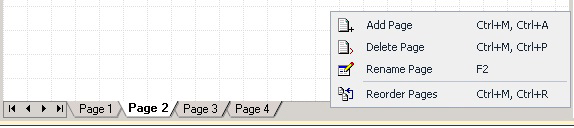
Fare clic con il pulsante destro del mouse sul pannello delle schede della pagina e quindi scegliere Rinomina pagina.
Suggerimento
In alternativa, è possibile fare doppio clic sulla scheda della pagina esistente oppure premere F2 sulla tastiera.
Digitare un nuovo nome per la pagina della griglia e quindi premere INVIO.
Per riordinare le pagine della griglia utilizzando la finestra di dialogo Riordina pagine mappa
Fare clic con il pulsante destro del mouse sul pannello delle schede della pagina e quindi scegliere Riordina pagine.
Nella finestra di dialogo Riordinare le pagine mappa selezionare la scheda pagina da spostare e fare clic sulla freccia UP o sulla freccia GIÙ per modificare la posizione relativa della pagina della griglia e quindi fare clic su OK.
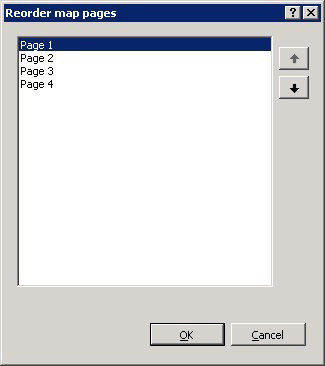
Per riordinare le pagine della griglia utilizzando il pannello di schede della pagina
Selezionare la scheda della pagina da spostare/riordinare.
Tenere premuto il tasto del mouse e spostarlo lungo il pannello delle schede della pagina.
Rilasciare il mouse solo dopo aver spostato la scheda della pagina nella posizione desiderata sul pannello delle schede della pagina.
Suggerimento
La pagina viene spostata/riordinata solo quando il cursore del mouse viene visualizzato come una linea verticale tra due schede della pagina. La linea verticale indica la posizione della pagina da riordinare.
Per eliminare una pagina griglia
Selezionare la scheda della pagina che si desidera eliminare.
Fare clic con il pulsante destro del mouse sulla scheda della pagina e quindi scegliere Elimina pagina. La pagina viene eliminata in modo invisibile all'utente.
Importante
Se non si desidera eliminare la pagina della griglia, premere CTRL + Z per annullare l'operazione di eliminazione. Per altre informazioni su come annullare o ripetere le operazioni utente, vedere Procedura di annullamento o ripristino delle operazioni utente.